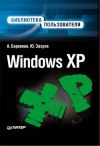Текст книги "ПК без напряга"
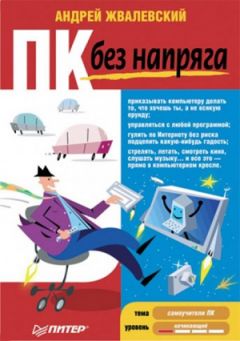
Автор книги: Андрей Жвалевский
Жанр: Компьютеры: прочее, Компьютеры
сообщить о неприемлемом содержимом
Текущая страница: 19 (всего у книги 19 страниц)
Окно сведений о производительности (см. рис. 11.10) не только предоставляет информацию, но и позволяет несколько повысить общую производительность системы. Для этого в левой части окна есть следующие ссылки.
• Управление автозагрузкой программ. Щелкнув кнопкой мыши тут, вы откроете знакомое окно Защитника Windows (см. рис. 10.9), в котором показаны программы, автоматически загружаемые вместе с Wndows. Их очень много. Возможно, так много, что это ухудшает производительность системы. В окне Защитника Windows вы можете отредактировать список автозагрузки, удалив из него программы, к которым обращаетесь не очень часто.
• Настройка визуальных эффектов. Если у вас не слишком «продвинутая» видеокарта, стоит задуматься, так ли вам нужны все эти красоты на экране? Большая красота требует больших ресурсов. Из-за нее компьютер может начать «тормозить». При щелчке кнопкой мыши на ссылке Настройка визуальных эффектов откроется окно (рис. 11.11), в котором вы можете выбрать один из следующих режимов отображения визуальных эффектов.

Рис. 11.11. Окно настройки визуальных эффектов
■ Восстановить значения по умолчанию. Визуальные эффекты будут выбраны автоматически на основании оценки возможностей вашего компьютера так, чтобы и производительность не страдала, и красота, по возможности, была сохранена.
■ Обеспечить наилучший вид. Включены все визуальные эффекты, даже за счет потери производительности.
■ Обеспечить наилучшее быстродействие. Все визуальные эффекты отключаются, все ресурсы компьютера освобождены для других целей. Например, для воспроизведения музыки.
■ Особые эффекты. Установив переключатель в это положение, ниже в списке вы можете выбрать, какие эффекты следует отключить, а какие оставить включенными.
При изменении настроек визуальных эффектов может потребоваться перезагрузка компьютера для их вступления в силу.
• Настройка параметров индексирования. Если помните гл. 3, индексирование – это нечто вроде электронной переписи населения. Если в папке провести индексирование, то поиск файлов в ней будет происходить быстрее и полнее. Например, по слову «трава» будут найдены не только те документы, в названиях которых есть это слово, но и те, в тексте которых оно упоминается. Ссылка Настройка параметров индексирования открывает окно изменения списка индексированных папок.
• Настройка электропитания. Настройка параметров потребления электроэнергии вашим компьютером. Реально нужна только владельцам ноутбуков, но зато для них очень полезна. Позволяет подольше сохранить батареи в рабочем состоянии.
• Открыть очистку диска. Диски сегодня стали очень большими, но они «засоряются» лишними файлами с той же скоростью, что и раньше. Парадокс. Вместе с тем лишние файлы не только воруют место на диске, но и могут замедлить работу компьютера. Чтобы избежать этого, время от времени надо производить генеральную уборку винчестера. Щелкните кнопкой мыши на ссылке Открыть очистку диска – откроется окно, где вам предстоит указать, чьи файлы подлежат удалению. На следующем этапе укажите раздел диска, для которого нужно выполнить очистку, и нажмите кнопку ОК. Система прикинет, что можно удалить, и покажет окно, где будут представлены файлы, рекомендованные к удалению (рис. 11.12). После просмотра списка отметьте флажками те элементы, с которыми вы готовы распрощаться (временные файлы Интернета и автоматически загруженные программы будут выделены для удаления автоматически), и нажмите кнопку ОК.
• Дополнительные инструменты. Ссылка ведет к окну, открывающему доступ к дополнительным возможностям наблюдения за быстродействием системы и устранения возникающих проблем.

Рис. 11.12. Окно утилиты очистки диска
Использование ReadyBoostЯ вам советую
Если вы недовольны быстродействием своего компьютера, то в первую очередь увеличьте объем оперативной памяти. Часто этого достаточно, чтобы увеличить производительность в несколько раз. Некоторые программы, которые жутко «тормозили» или вообще не запускались, начнут «летать». Сколько именно нужно оперативной памяти? Если вы работаете в Vista, оптимальный объем – 2 Гбайт. Иначе говоря, примерно в 3000 раз больше, чем советовал Б. Гейтс.
Когда-то Билл Гейтс утверждал, что для любого компьютера 640 Кбайт оперативной памяти – более чем достаточно. Как же он ошибался! Сегодня объем оперативной памяти стал одним из «узких» мест персонального компьютера. Многие системы и программы наиболее требовательны не к производительности процессора, не к свободному месту на жестком диске, а именно к доступному объему оперативной памяти. Разработчики постоянно исхитряются, чтобы решить проблему с дефицитом оперативной памяти. В Vista, например, применяется технология ReadyBoost. Суть ее заключается в использовании USB flash-накопителей (флэшек) для расширения оперативной памяти. Конечно, флэшка не превращается в полноценную оперативную память, но на нее можно копировать и временно хранить файлы, часто используемые программами. Увеличение быстродействия системы происходит за счет того, что для доступа к данным на flash-диске требуется меньше времени, чем к данным на жестком диске. Это выгодно, потому что стоимость flash-памяти ниже стоимости памяти оперативной. При этом флэшку можно использовать и по прямому назначению – для хранения данных.
Для работы с ReadyBoost flash-накопитель должен обладать следующими характеристиками.
• Иметь объем не менее 256 Мбайт (и не более 4 Гбайт, что сегодня пока еще редкость). В идеале для максимального повышения производительности требуется выделять на съемном диске пространство, равное одному-трем объемам оперативной памяти. Так, если ваш компьютер имеет оперативную память 512 Мбайт, то для эффективности ReadyBoost следует зарезервировать на флэшке от 512 Мбайт до 1,5 Гбайт пространства.
• Скорость доступа к данным на flash-диске должна быть не ниже 3,5 Мбайт/с, скорость записи – не ниже 2,5 Мбайт/с.
Для повышения производительности системы можно использовать только один flash-диск. Подключите его к компьютеру. При этом будет открыто окно автозапуска, в котором, наряду с типичными задачами, вы увидите ссылку Ускорить работу системы (рис. 11.13).

Рис. 11.13. Окно автозапуска для flash-диска, поддерживающего ReadyBoost
Щелкните кнопкой мыши на ней. При этом система проверит флэшку на соответствие требуемым характеристикам и, если все нормально, откроет окно настройки ReadyBoost (рис. 11.14).

Рис. 11.14. Окно настройки ReadyBoost
Проверьте, чтобы переключатель был установлен в положение Использовать это устройство, и с помощью регулятора установите резервируемый объем. Не исключено, что максимальный объем, пригодный для работы с ReadyBoost, окажется меньше общего объема flash-памяти, и переместить ползунок вправо не удастся. Это связано с тем, что некоторые flash-диски содержат как быструю, так и медленную память, а с ReadyBoost может работать только первый тип.
Система не сохраняет на flash-диске каких-либо важных данных, поэтому в любой момент вы можете извлечь его, не боясь потерять ценную информацию.
Обратите внимание, вкладка ReadyBoost, изображенная на рис. 11.14, находится в окне свойств flash-диска. При необходимости вы сможете получить доступ к ней в любой момент, чтобы отключить использование флэшки для нужд ReadyBoost или изменить объем резервируемой памяти. Для этого щелкните правой кнопкой мыши на значке съемного диска в окне Компьютер и в открывшемся меню выполните команду Свойства.
Домашнее задание 11
1. Откройте окно свойств экрана. Подберите красивую картинку в качестве фона Рабочего стола, задайте приятные цвета для оформления окон, измените значки для Моего компьютера и Корзины. Вернитесь на вкладку Темы и сохраните все это благолепие под своим именем. Прислушайтесь к своим ощущениям. Именно так себя чувствуют люди, в честь которых названа звезда в каком-нибудь скромном созвездии.
2. Просмотрите сведения о своем компьютере (см. рис. 11.9). Если индекс производительности больше трех, хвастайтесь всем знакомым. Если меньше двух, делайте вид, что ничего не знаете ни о каком индексе производительности.
3. Изучите Панель управления методом «тыка». Но не слишком усердствуйте – тут можно такого понастраивать, что потом вам же хуже будет. Поэтому действовать лучше всего так: открываете очередной компонент Панели управления, внимательно его рассматриваете, читаете все подписи… и закрываете окно нажатием кнопки Отменить.
Заключение
Надеюсь, что вы (если не лодырничали и читали все подряд) узнали много нового о компьютере и перестали его бояться. В самом деле, современный ПК очень прост в обращении. Главное – понять принцип. Именно поэтому о многом я рассказал очень бегло, без деталей и подробностей. Ничего, есть идея раскрыть детали и подробности в следующих книгах. Да и эту я пока не считаю законченной. Возможно, у вас есть претензии. Что я говорю?! Конечно, у вас есть претензии. Что-то показалось лишним, что-то непонятным, а о чем-то хотелось бы узнать подробнее. Не стесняйтесь, пишите мне на [email protected] или в издательство. Заодно попрактикуетесь в освоении электронной почты.
Вместе мы создадим такой самоучитель, что никаким чайникам не снилось!
А пока будемте не прощаться. Или, как пишет в таких случаях Борис Акунин, продолжение следует…
С уважением,
Андрей Жвалевский
Приложение 1. Словарь компьютерных терминов
Я постарался отобрать только те термины, которые действительно вам понадобятся. Поэтому вы не найдете здесь слова «кэш» или аббревиатуры CMOS. Зато распространенные слова сопровождаются их разговорными эквивалентами.
DVD – усовершенствованный компакт-диск, на котором может уместиться гораздо больше информации. Обычно используется для хранения фильмов и музыки.
Excel – самая известная программа для работы с электронными таблицами.
Internet Explorer (IE) – самый популярный браузер.
Windows (Винда, форточки) – самая распространенная операционная система. Сегодня она установлена на подавляющем большинстве компьютеров. Наиболее популярна последняя версия – Windows X P, простая и надежная.
Word – самая распространенная программа для работы с текстом.
Антивирус – специальная программа для борьбы с вирусами. Экономить на ее покупке крайне не рекомендуется.
Байт – компьютерная единица измерения информации. Для простоты можете считать, что в одном байте хранится одна буква или цифра. Кратные единицы: 1 килобайт (Кбайт) равен 1024 байт, 1 мегабайт (Мбайт) – 1024 Кбайт, 1 гигабайт (Гбайт) – 1024 Мбайт, 1 терабайт (Тбайт) – 1024 Гбайт. Емкость современных дисков измеряется сотнями мегабайт или гигабайтами (для внешних) и десятками гигабайт (для встроенных).
Браузер (обозреватель) – программа, с помощью которой можно просматривать веб-страницы в Интернете. Самый распространенный браузер – Internet Explorer.
Веб-страница (страница) – документ, из которого состоят сайты в Интернете. Для просмотра веб-страниц необходим браузер.
Вирус (вирусняк) – зловредная программа, которая норовит попортить ваш компьютер. Для борьбы с вирусами нужно использовать антивирус.
Диск – устройство для хранения данных. Различают встроенные жесткие диски и внешние: дискеты и компакт-диски. Информация на дисках не исчезает даже после выключения компьютера. См. также оперативная память.
Дискета – внешний диск небольшой емкости и невысокой надежности. В настоящее время практически не используется.
Документ – вид файла. Набор данных, с которыми может работать пользователь (например, текст, изображение, видео, звук).
Жесткий диск (винчестер, винт) – устройство для хранения данных, встроенное в компьютер.
Имя файла – набор символов, которые позволяют отличить один файл от другого. Состоит из собственно имени (произвольный набор символов) и расширения, которое указывает на программу, предназначенную для работы с этим файлом.
Интернет (Сеть, Инет) – информация на разных компьютерах, разбросанных по всему свету. Любой пользователь с помощью модема или другим способом может подключиться к Интернету и прочитать эту информацию. Посреднические услуги по подключению оказывают провайдеры.
Клавиатура (клава, доска) – устройство для ввода данных в компьютер. Нечто вроде печатной машинки.
Компакт-диск (CD, компакт, сидюк) – диск, который можно вставить в компьютер и извлечь из него. Для чтения компакт-дисков используются специальные устройства – приводы компакт-дисков. Современные приводы могут не только читать информацию с дисков, но и записывать (правда, только на некоторые типы дисков). См. также DVD.
Компьютер (ПК, PC, писюк, комп, машина) – вычислительное устройство, о котором я вам рассказывал на протяжении всей этой книги.
Модем – устройство для выхода в Интернет с помощью компьютера.
Монитор (моник) – устройство, на котором пользователь читает информацию. Внешне напоминает телевизор.
Мультимедиа – общее название для видео– и звуковых документов.
Мышь (мыша, мышка) – манипулятор, который можно взять в руку и использовать для ввода данных. При движении мыши на экране монитора совершает соответствующие перемещения указатель – специальный значок, обычно в виде стрелочки.
Окно – область экрана, которая отведена для показа папки или для выполнения программы.
Оперативная память (оперативка) – память компьютера, которая используется, только пока он включен. Для нормальной работы Windows XP оперативной памяти должно быть не меньше 256 Мбайт.
Операционная система (операционка) – самая главная программа на компьютере. Обеспечивает работу всех остальных программ.
Папка (фолдер, каталог) – место на жестком диске, отведенное для хранения определенных файлов и других папок.
Пользователь (юзер) – человек, который использует компьютер.
Принтер – устройство для печати данных на бумаге.
Провайдер – организация, которая обеспечивает доступ в Интернет.
Программа (прога) – инструмент для работы с документами. Например, для набора и редактирования текста используют Word, для обработки электронных таблиц – Excel, для просмотра веб-страниц – Internet Explorer и т. д.
Процессор (проц, камень) – «сердце» компьютера. Чем он производительнее, тем больше возможностей у вашего ПК.
Сайт – документ в Интернете, который можно открыть с помощью специальной программы-браузера. Обычно состоит из нескольких веб-страниц.
Система – см. Операционная система.
Системный блок (системник) – железный ящик, в котором находятся «внутренности» компьютера.
Сканер – устройство для ввода графической и текстовой информации с бумаги в компьютер.
Файл – порция данных, которые хранятся на жестком диске. См. также документ и программа.
Электронная почта (е-мейл, и-мейл, Емеля) – система пересылки сообщений по Интернету. Для работы с электронной почтой требуется специальная почтовая программа. В книге описан пример такой программы – Почта Windows.
Электронная таблица – документ, в котором удобно обрабатывать численные и текстовые данные. Электронная таблица может сама сортировать, вычислять среднее значение, производить статистические расчеты и выполнять множество других полезных действий.
Приложение 2. Интересные адреса в Интернете
Не пытайтесь найти здесь самый полный каталог интернет-ресурсов – для этого есть другие книги[9]9
Например, Желтые страницы Internet 2008. Русские ресурсы. – СПб.: Питер, 2008.
[Закрыть]. Я перечислю только те сайты, которые мне кажутся полезными для начинающего пользователя Интернета.
Поисковые системы
Это адреса, которые вы должны запомнить прежде всего и крепко-накрепко. С помощью поисковых систем можно отыскать любой другой сайт в Интернете.
Адрес: www.google.com.
Описание. Лучшая в мире система поиска в Интернете. Ведет поиск быстро и очень качественно. Позволяет искать и текстовую информацию, и изображения. Есть параметр Искать в русском интернете, который оставляет на странице поиска только ссылки на русскоязычные сайты. В последнее время Google стал предоставлять дополнительные сервисы – вплоть до просмотра определенного вами участка земной поверхности из космоса.
«Яндекс»
Адрес: www.yandex.ru, www.ya.ru.
Описание. Самый популярный сервер поиска в Рунете (российском Интернете). Осуществляет поиск и текста, и картинок. «Яндекс» – не только система поиска, среди его сервисов есть новости, отправка поздравительных открыток и мощная служба поиска в интернет-магазинах. Если все эти «навороты» вам не нужны, используйте адрес ya.ru – откроется «минималистская» версия сайта, состоящая только из поля для ввода поискового запроса.
Новостные сайты
Lenta.ruАдрес: www.lenta.ru.
Описание. Подробные комментарии, аналитические статьи. Много ссылок на партнерские новостные сайты (именно поэтому я привожу только Lenta.ru).
«РосБизнесКонсалтинг»Адрес: www.rbc.ru.
Описание. По-моему, самый оперативный российский новостной сайт. По нему удобно отслеживать развитие событий практически в реальном времени. Уровень аналитических статей очень высокий. Настолько, что они интересны только специалистам.
Спорт.ruАдрес: www.sport.ru.
Описание. Как нетрудно догадаться из названия, спортивные новости. Удобная рубрикация, довольно высокая оперативность.
Книжные магазины
ИД «Питер»Адрес: www.piter.com.
Описание. Новинки компьютерной и деловой литературы. Главное достоинство сайта – собственный интернет-магазин, цены в котором заметно ниже, чем в офлайновых торговых точках.
«Озон»Адрес: www.ozon.ru.
Описание. Крупнейший книжный магазин в Рунете. В последние годы активно продает фильмы и программы.
Books.ruАдрес: www.books.ru.
Описание. Это также неплохой ресурс с удобной системой рубрикации и поиска.
FindBook.ruАдрес: www.findbook.ru.
Описание. Строго говоря, не магазин, а система поиска в интернет-магазинах. Позволяет быстро проверить наличие книг на разных сайтах и сравнить цены.
Развлечения
Анекдоты из РоссииАдрес: www.anekdot.ru.
Описание. Старейший и лучший ресурс, посвященный такому уникальному явлению культуры, как русский анекдот. Не перегружен графикой, поэтому загружается очень быстро.
bash.org.ru – Цитатник РунетаАдрес: bash.org.ru.
Описание. Забавные цитаты из личной переписки пользователей Интернета. Огромный такой раздел «Нарочно не придумаешь».
Сайт Алекса ЭкслераАдрес: www.exler.ru.
Описание. Авторский сайт известного журналиста (и, кстати, автора издательства «Питер») А. Экслера. Изюминка ресурса – неформальные рецензии на видеофильмы. Многие рецензии по уровню значительно превышают сценарии описываемых фильмов.
Гороскопы от IgnioАдрес: www.ignio.ru.
Описание. Короткие и содержательные гороскопы на каждый день, неделю, год.
GISMETEO.RUАдрес: www.gismeteo.ru.
Описание. Прогноз погоды во всех крупных городах России и зарубежья. Довольно точный и удобный. Позволяет узнать прогноз на три, пять и десять дней, а также прогноз магнитных бурь.
Бесплатная почта
Mail.ruАдрес: www.mail.ru.
Описание. Один из самых популярных почтовых серверов в русскоязычной части Интернета. Чтобы завести на нем почтовый ящик, зайдите на сайт и тщательно следуйте инструкциям.
Почта.ruАдрес: www.pochta.ru.
Описание. Этот почтовый сервер очень похож на Mail.ru. Привлекает многих пользователей тем, что предоставляет адреса в домене pisem.net.
Правообладателям!
Это произведение, предположительно, находится в статусе 'public domain'. Если это не так и размещение материала нарушает чьи-либо права, то сообщите нам об этом.